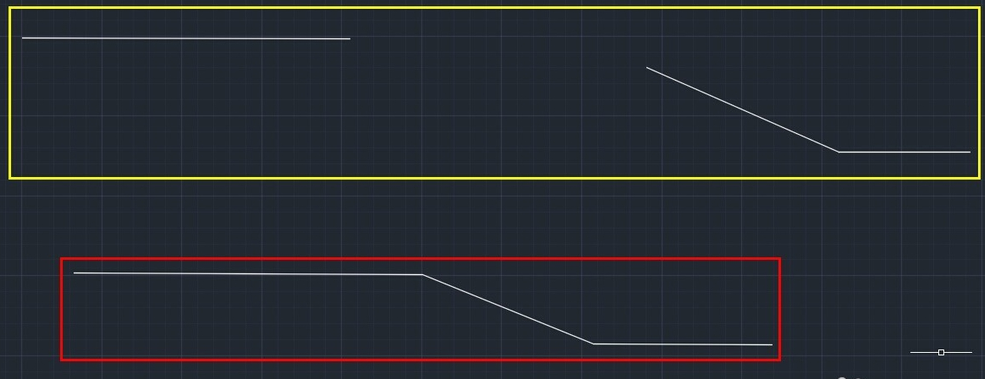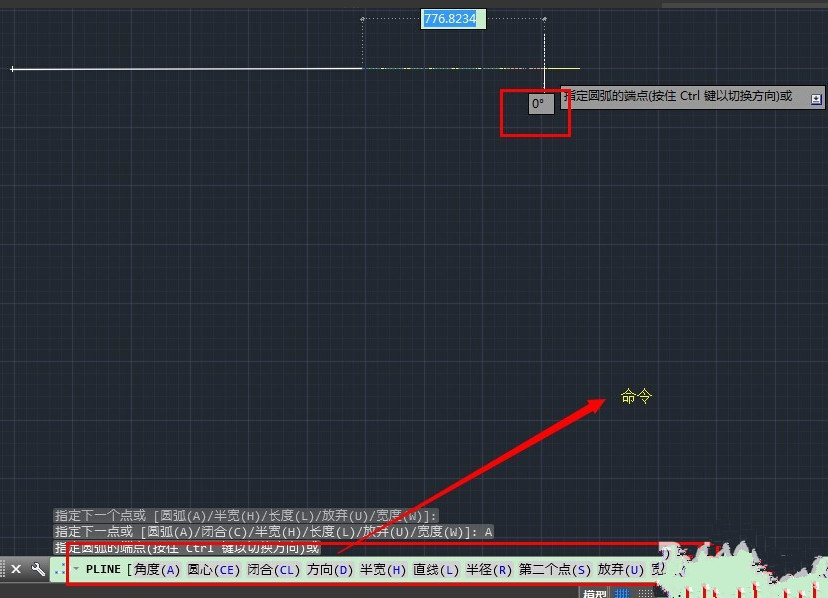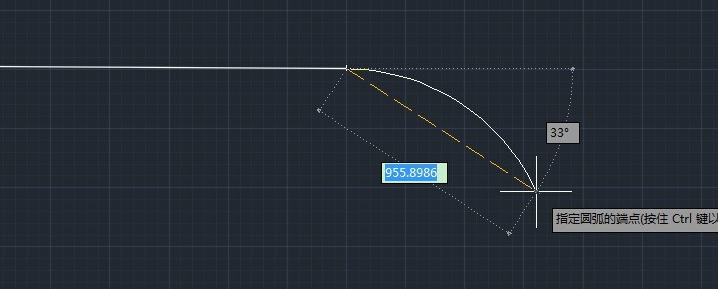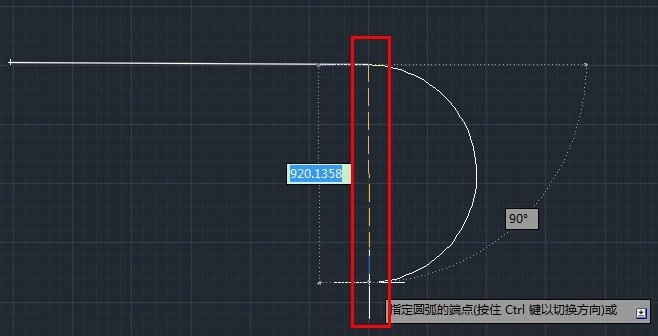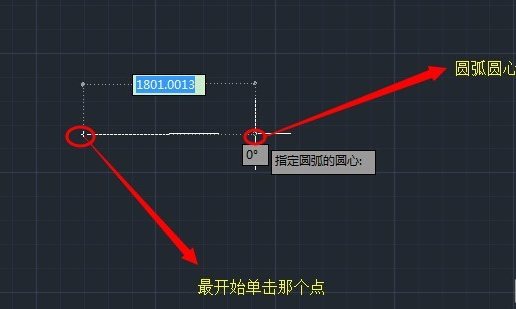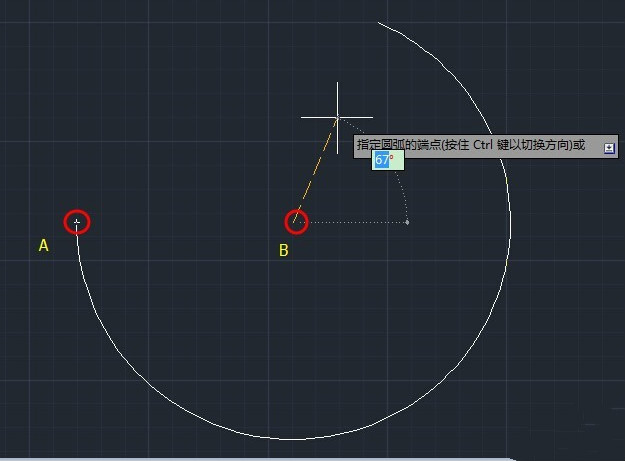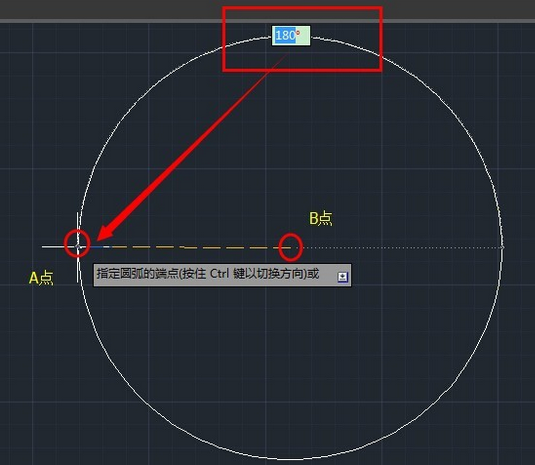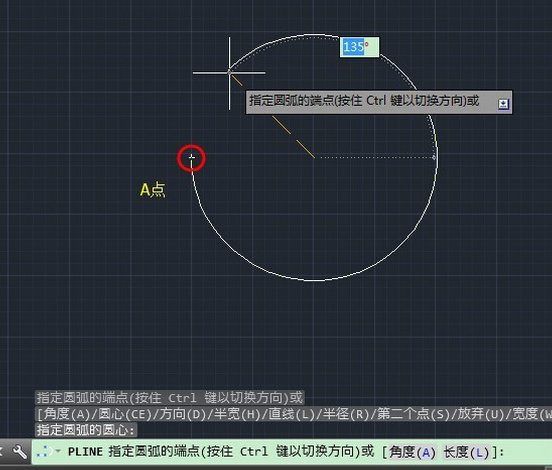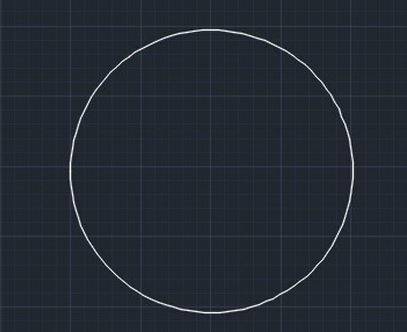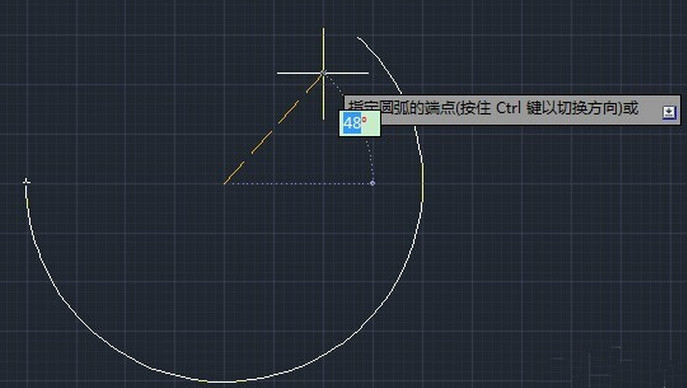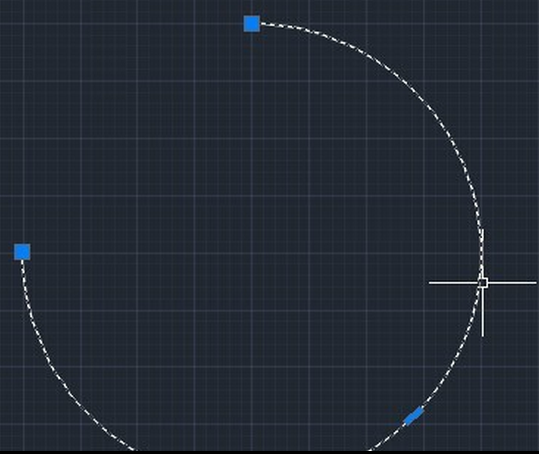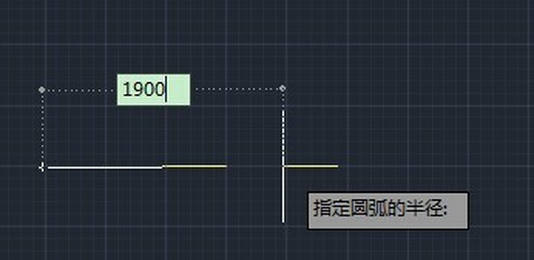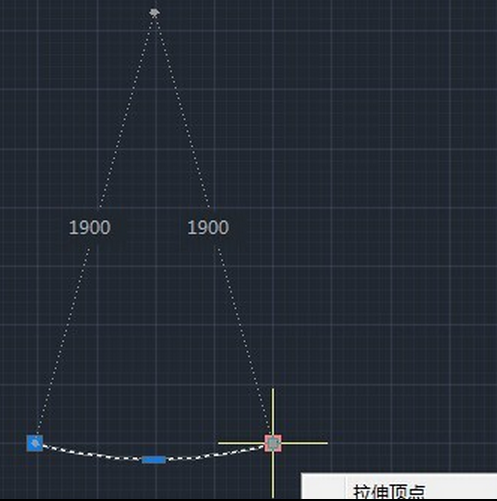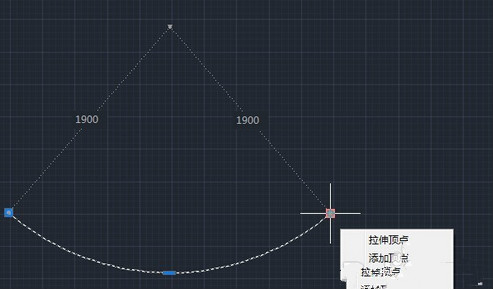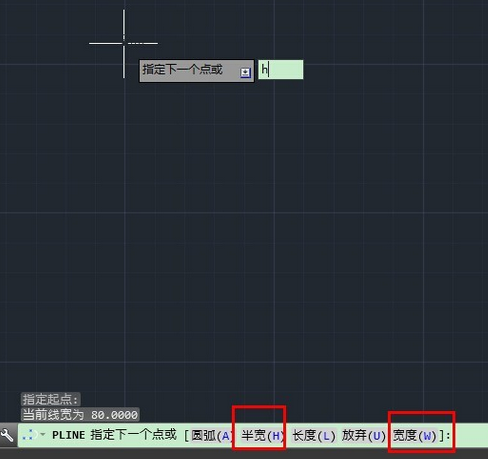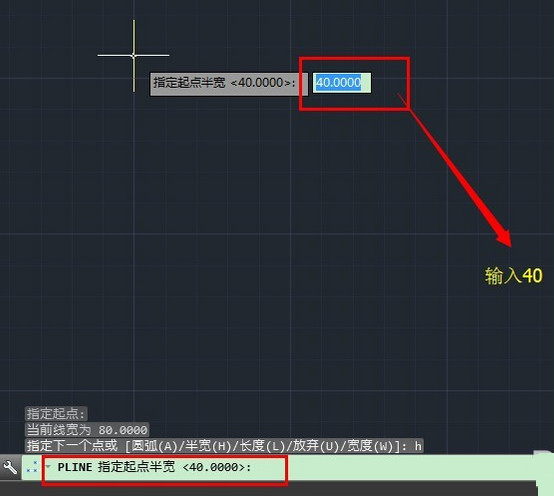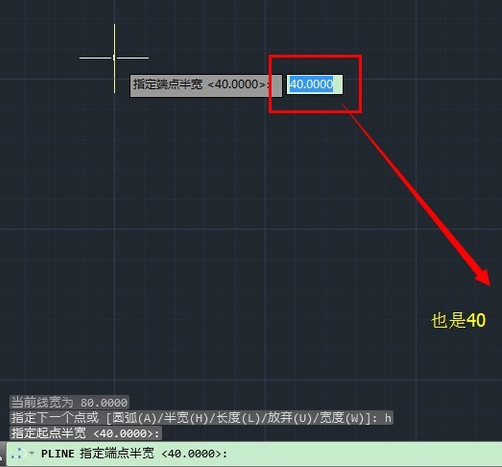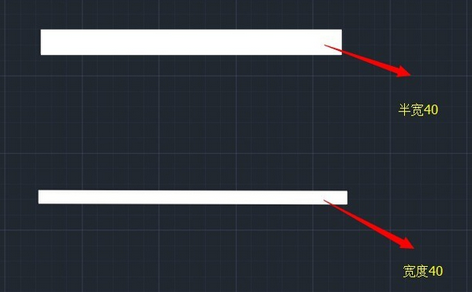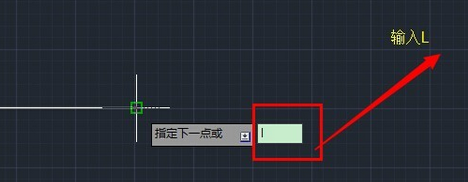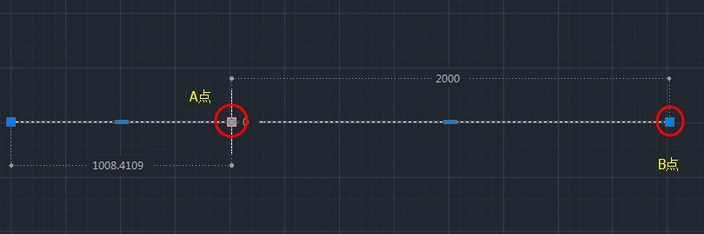介绍CAD多段线绘制
1.首先介绍之前我们来对比一下直线段和多段线的区别,直线段是一条一直线算一个部分,虽然在绘制过程中分了几个步骤来画,但是每个步骤画的直线都是可以单独进行编辑的,比如说移动,但是多段线不是,虽然也是分几个步骤,但是是一个整体,要对它进行移动只能整个进行移动,除非拆开成独立的个体。
2.了解完以后我们再来看多线段有哪些功能,我们点击一下多段线,然后先画一条直线,然后我们发现底部命令框有许多的命令。
3.圆弧(A):我们输入A然后enter,继续拉鼠标,这时候我们看到延长的这段线角度为0,但当我们把鼠标往下拉的时候,角度也在发生变化,从0到33,再到最后的90度。原来的角度变成了圆弧,并且命令那里的圆弧(A)变成了角度(A),也就是说这两个命令是可以互相切换的。
4.我们再点击一下多段线工具,在绘制区域单击一下,输入a,然后再输入ce,即圆心命令。输入完成以后鼠标拉到任意一个点点击一下,那个点就是圆心。
5.移动鼠标可以发现生成了圆弧,A点就是原来最开始单击的点,B点就是圆弧圆心,两点之间的距离就是圆弧的半径。
6.继续移动光标到A点,也就是与A点重合,这个时候发现圆弧为180度,也就是一个圆了。
7.还是在圆心(ce)状态下,如果我们画圆弧画到135度,这个时候是不闭合的,输入cl,则会自动连接到A点,完成圆的闭合。
8.圆心(ce)状态下,还可以利用角度画圆弧。
点击多线段,绘制区域设置起点,输入a,回车,输入ce,回车,指定圆心,然后拉动光标,可以看见这里出现了一条黄色虚线,与水平线的夹角为48度,我们输入90回车,再按一次回车确定,即可得到角度为90度的弧线了。
输入正数按照逆时针方向创建圆弧,输入负数则按顺时针方向创建圆弧。
9.半径R:
利用指定的半径画圆弧。
点击多段线,在绘制区域点一下,输入a,回车,输入r,回车,光标往外拉一点,输入数值1900,这个1900就是半径,然后空格,最后指定圆弧的端点然后enter确定即可。
选中圆弧,光标放在端点上面,可以看见其半径显示是1900的。
10.在绘制过程中,端点选择不同,画出来的圆弧即使半径一样,形状也是不一样的,例如下面两个,半径都是1900,但是最后确定的端点不一样。
11.多段线的半宽(h)和宽度(w)
点击多段线工具,在绘制区域单击一下,输入h,回车,出现指定起点半宽,然后输入40,回车,出现指定端点半宽,输入40然后回车。完成以后就可以看见画出来的线段宽度不一样了,像一个矩形。
注意,半宽输入40,最后宽度其实是80,而宽度(W)是输入40,最后就是40.
而且在设定了半宽40之后,再切换到宽度去绘制,会发现宽度这边自动变成了80.
12.长度(L)的使用方法
长度(L)功能1:从圆弧切换回直线,绘制一个圆弧,然后输入L,回车,就可以变回直线了。
长度(L)功能2:增加一个指定的长度,方向为原来直线的走向。先用多段线画一条直线,然后输入L,用鼠标将线往外面拖一段,输入线段长度,比如2000,然后enter按两次,这个时候就可以看见增加了一条2000的线段。
图中A点为第一次画的线段终点,光标选中线段,在这个A点点一下,就会自动出现两条线段的长度。
————————————————————————————————————————————————————————————————————————————————————————